Como usar um controlador PS4 no Steam
O que saber
- Para conectar, vá para Visualizar > Definições > Controlador > Configurações gerais do controlador > Suporte de configuração PS4.
- Para navegar, pressione PS e vai para Definições > Configurações básicas > Configuração do modo Big Picture.
Este artigo explica como conectar e configurar um controlador PS4 com o Steam e navegar no Steam com o controlador.
Como usar um controlador PS4 no Steam
Jogar no Steam com um controlador PS4 é incrivelmente fácil: conecte o controlador ao PC e pronto. Com um pouco de trabalho extra, você pode até jogar sem fio e alterar o mapeamento de botões de acordo com sua preferência. Vamos aprender como configurar seu controlador PS4 com o Steam de maneira adequada.
Este artigo foca especificamente no uso do controlador PS4 com a plataforma Steam. Para obter mais conselhos gerais sobre como usar um controlador PS4 com jogos de computador, consulte Como usar um controlador PS4 em seu PC ou Mac.
Como conectar o controlador PS4 ao Steam
Antes de começar a usar seu controlador PS4 com o Steam, existem algumas ações preliminares que você deve realizar, incluindo certificar-se de que possui a versão mais recente do cliente Steam. Siga esses passos:
Certifique-se de que todos os consoles PlayStation 4 próximos estejam desconectados. Caso contrário, o controlador pode tentar sincronizar com o console em vez de seu computador.
Lançar Vapor no seu PC.
-
Selecione Vapor no canto superior esquerdo da janela para abrir um menu suspenso e selecione Verifique se há atualizações do cliente Steam.
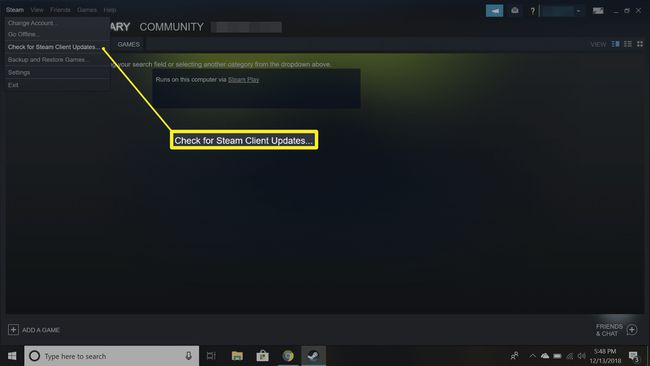
Baixe e instale todas as atualizações disponíveis. Assim que terminar, o Steam será reiniciado.
Quando o Steam for reiniciado, conecte o controlador PS4 a uma porta USB do PC.
Na janela do cliente Steam, selecione Visualizar > Definições > Controlador > Configurações gerais do controlador.
-
Você deve ver o seu controlador em Controladores detectados. Selecione a caixa ao lado Suporte de configuração PS4. Nessa tela, você pode dar um nome ao seu controlador, alterar a cor da luz no topo do controlador e ativar ou desativar o recurso de vibração.
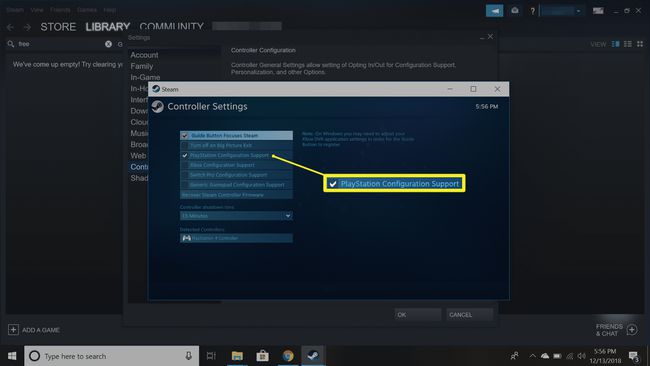
Se o Steam não estiver detectando seu controlador, verifique novamente a conexão do cabo USB. Desconectar o controlador e reconectá-lo às vezes corrige o problema.
-
Selecione Enviar para salvar suas alterações.
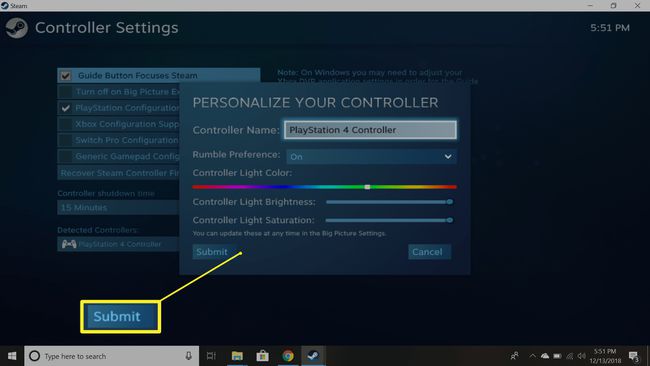
Como usar um controlador PS4 no Steam usando um link do Steam
Se você estiver usando o hardware Steam Link para jogar em sua TV, a configuração é basicamente a mesma, exceto que você deve conectar o controlador PS4 ao Steam Link em vez de ao seu PC. O Steam Link até mesmo cuidará de algumas etapas de configuração automaticamente.
Como conectar sem fio um controlador PS4 ao Steam
Se você segurar o PS e Compartilhado botões simultaneamente em seu controlador, seu PC pode detectá-lo automaticamente via Bluetooth. Do contrário, talvez você precise de um dongle sem fio PS4 DualShock 4 para jogar sem fio. Os oficiais podem ser adquiridos da Sony ou você pode encontrar um feito por outro fabricante.
Para emparelhar sem fio o controlador PS4 com o Steam:
Lançar Vapor.
Conecte o dongle PS4 Bluetooth na porta USB do seu computador.
Simultaneamente, segure o PS e Compartilhado botões no controlador até que a luz na parte superior comece a piscar.
Quando o controlador aparecer na lista de dispositivos, pressione o botão X botão no controlador para ativá-lo.
Pressione o botão na extremidade do dongle. Ele também deve começar a piscar.
Como configurar os controles do jogo
Agora você deve ser capaz de jogar a maioria dos jogos do Steam com o seu controlador PS4, mas você pode personalizar ainda mais o funcionamento do seu controlador para jogos específicos. Na verdade, esta etapa pode ser necessária para jogos que dependem principalmente de entradas de teclado.
Para editar as configurações do controlador no jogo, pressione o PS botão no centro do controlador. Na tela resultante, você pode mapear ações específicas do teclado para os botões do controlador. A maioria dos jogos modernos deve exibir a configuração apropriada do botão PlayStation, mas alguns jogos mais antigos podem exibir um controlador de Xbox em vez. No entanto, você deve ser capaz de descobrir o mapeamento dos botões e usar o controlador PS4 sem problemas.
Quando terminar de jogar, você deve desligar o controlador manualmente. Simplesmente mantenha pressionado o PS botão por 7 a 10 segundos.
Como navegar no Steam com um controlador PS4
Além de jogar, você pode usar o controlador PS4 para navegar na plataforma Steam. Por exemplo, você pode usar os joysticks como um mouse e até habilitar o trackpad do controlador.
-
Abra o Steam no modo Big Picture. Você pode selecionar o Big Picture ícone no canto superior direito do cliente Steam, ou você pode simplesmente pressionar o PS botão.
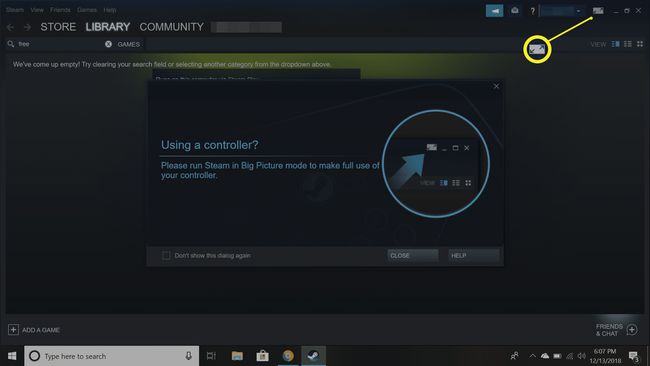
-
Selecione os definições ícone no canto superior direito.
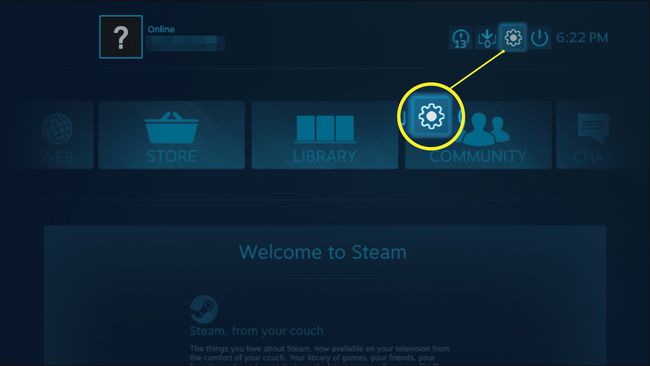
Selecione Configurações básicas > Configuração do modo Big Picture.
-
A partir daqui, você pode configurar o controle para navegar no Steam tanto no modo Desktop quanto no modo Big Picture.
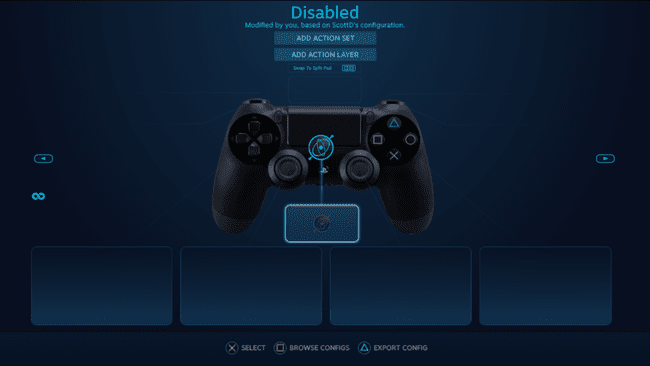
Divirta-se navegando no Steam usando seu controlador PS4 sem fio.
